Cuprins
Dacă vrei să postezi poze pe Instagram de pe PC în loc de telefon, continuă să citești! Instagram este considerată una dintre cele mai bune platforme sociale pentru utilizatorii de toate vârstele și categoriile. De la branduri care își răspândesc produsele până la oameni care își împărtășesc viața de zi cu zi prin fotografii și clipuri video, Instagram are multe lucruri de apreciat.
Cu toate acestea, Instagram, de multe ori, poate distrage atenția, motiv pentru care mulți utilizatori preferă să îl folosească pe calculator doar pentru scurt timp, atunci când sunt tentați sau au nevoie. Dacă din această cauză, sau dacă nu aveți Instagram instalat pe telefon, doriți să vă țineți la curent cu întâmplările din viața dumneavoastră, puteți posta imagini pe Instagram de pe PC!
Postarea fotografiilor pe Instagram de pe computer nu este la fel de simplă ca de pe telefon, dar nu vă faceți griji, pentru că în acest ghid vă vom arăta cum să faceți acest lucru în câțiva pași simpli.
Cum să postezi fotografii pe Instagram de pe computer.
- Partea 1: Postați imagini pe Instagram de pe PC. Partea 2: Postați imagini pe Instagram de pe MAC - Safari.
Partea 1: Cum să partajezi imagini pe Instagram din Chrome, Firefox sau Microsoft Edge. *
Pentru a vă posta fotografiile pe Instagram din Windows folosind browserul web (Firefox, Chrome sau Edge), urmați pașii de mai jos: *
Notă: Pașii pentru a posta fotografii pe Instagram prin Chrome, Firefox sau Microsoft Edge sunt similari, iar în acest ghid vom folosi Chrome ca exemplu.
1. Conectați-vă la contul dvs. de Instagram.
2. Faceți clic pe butonul trei (3) puncte meniu  din colțul din dreapta sus al ferestrei Chrome și mergeți la Mai multe instrumente > Instrumente pentru dezvoltatori
din colțul din dreapta sus al ferestrei Chrome și mergeți la Mai multe instrumente > Instrumente pentru dezvoltatori

3a. Faceți clic pe butonul Responsabil meniul derulant. *
Notă: În Microsoft Edge apăsați CTRL + SHIFT + M sau faceți clic pe butonul Comutați pictograma Emulare dispozitiv.  pentru a vedea Responsabil meniu.
pentru a vedea Responsabil meniu.
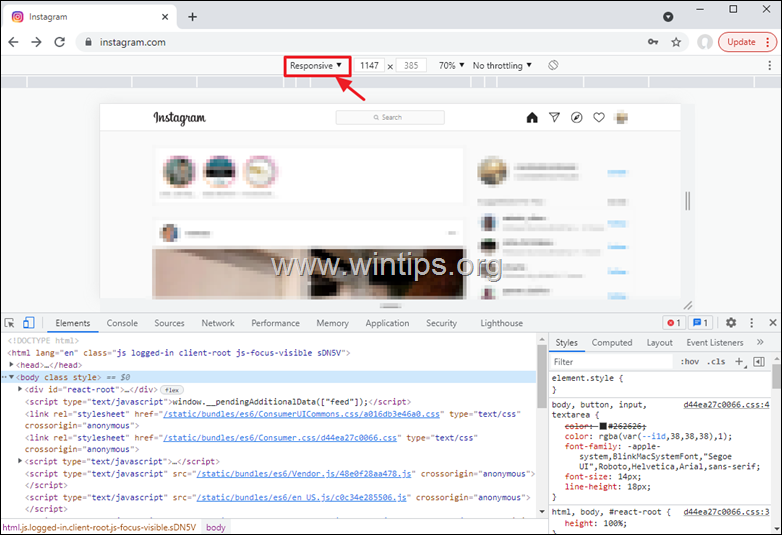
3b. Alegeți acum un model de dispozitiv mobil (de exemplu, "iPhone X").

3c. Faceți clic pe butonul Reîmprospătare pentru a reîncărca pagina.
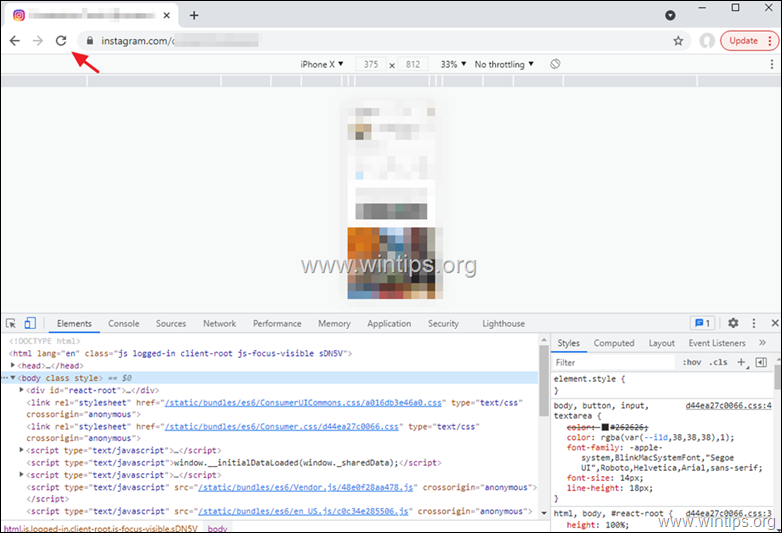
3d. Acum faceți clic pe X pictograma la închideți la Instrumente pentru dezvoltatori .
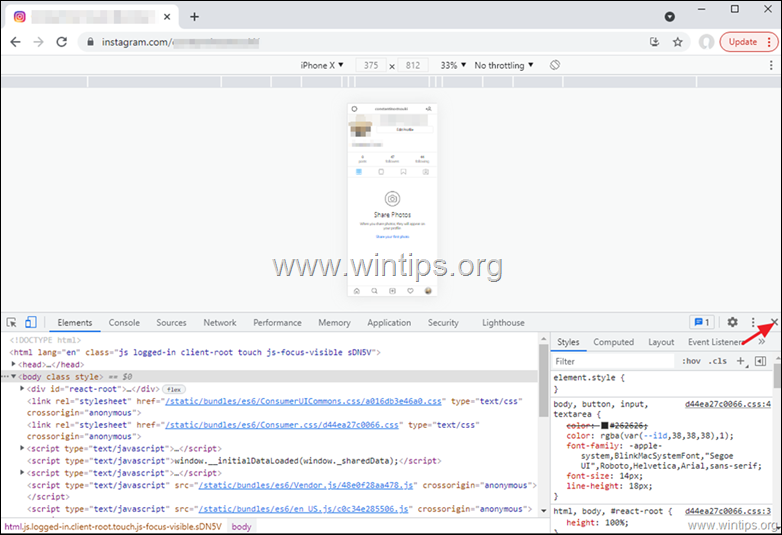
4. Acum, ar trebui să puteți vedea interfața mobilă a Instagram pe ecran. Faceți clic pe butonul buton plus pe ecranul Instagram pentru a adăuga o imagine de pe PC sau faceți clic pe butonul Camera adăugați o fotografie din camera dvs. web.
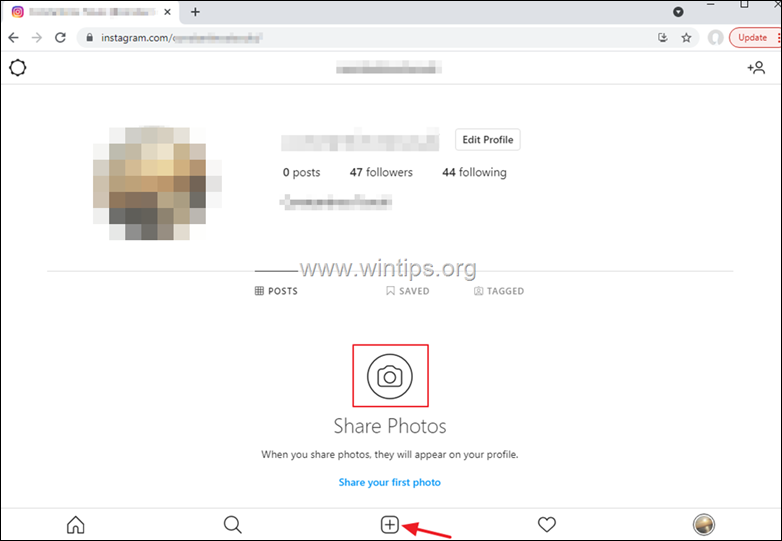
Partea 2: Cum să partajați fotografii pe Instagram din Safari pe Mac.
Dacă dețineți un Mac și folosiți Safari în loc de Google Chrome sau Firefox, urmați pașii menționați mai jos pentru a posta imagini pe Instagram folosind browserul Safari:
1. Lansați browserul Safari și conectați-vă la Instagram.
2. Faceți clic pe Safari din meniul panglicii și apoi selectați Preferințe .

3. Acum mergeți la fila Avansat și bifați căsuța din dreptul rubricii Afișați meniul de dezvoltare în bara de meniu opțiune.
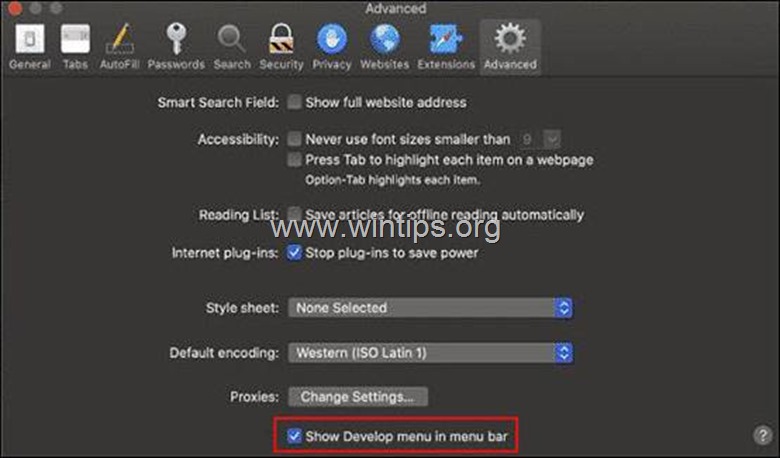
4. Reveniți la ecranul anterior și selectați Dezvoltarea din bara de meniu, apoi faceți clic pe Agent utilizator din lista de opțiuni disponibile și selectați o dispozitiv mobil model.
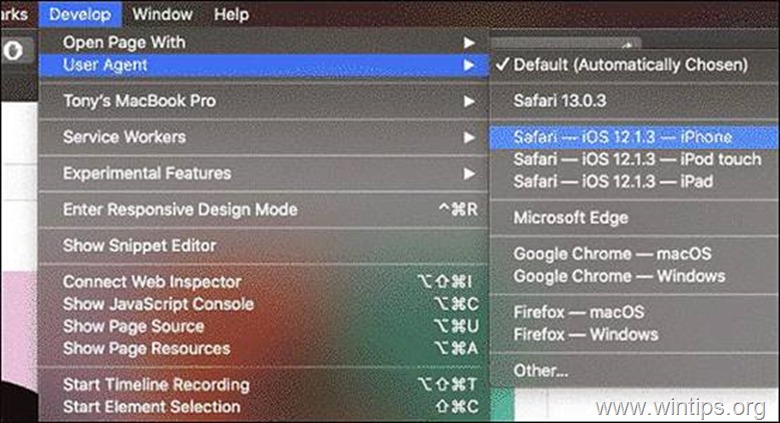
5. Reîmprospătare pagina pentru a vizualiza interfața mobilă a Instagram în browserul Safari.
6. Pe ecranul Instagram, faceți clic pe butonul plus pentru a adăuga o imagine. Selectați imaginea pe care doriți să o postați și procedați la fel ca pe telefon.
Asta este! Spuneți-mi dacă acest ghid v-a ajutat, lăsând un comentariu despre experiența dvs. Vă rugăm să dați like și să distribuiți acest ghid pentru a-i ajuta și pe alții.

Andy Davis
Blogul unui administrator de sistem despre Windows





